Bagi anda yang baru berhasil root perangkat android mungkin anda belum tahu cara mengoptimalkan perangkat setelah root. Banyak hal yang bisa kita lakukan setelah perangkat berhasil dirrot.
Berikut tips-tips setelah berhasil root android untuk pengguna pemula.
1. Menghapus aplikasi bawaan
Bila kita sudah yakin tidak membutuhkan aplikasi bawaan tertentu kita bisa menghapusnya. Yaitu dengan menggunakan Root Explorer atau Root browser. Buka pada direktori /system/app, cari aplikasi yang ingin dihapus lalu hapus berkas apk serta berkas odexnya. Sebelum menghapus usahakan untuk membuat cadangannya di sdcard. Hapus aplikasi yang pasti tidak terpakai saja, karena jika salah hapus sistem bisa rusak.
Diatas adalah cara dasar jika ingin lebih mudah lagi gunakan aplikasi System App Remover.
Semakin banyak aplikasi yang terinstal maka semakin banyak pula memori yang dibutuhkan. Walaupun aplikasi itu tidak sedang kita gunakan tetapi aktif di latar belakang terutama aplikasi media sosial. Jika memori RAM kita penuh maka kinerja android jadi lelet atau tersendat-sendat "lag". Memori RAM tidak bisa ditambah, agar kinerja android kita tetap optimal kita perlu mengatur aplikasi yang berjalan di latar belakang.
11. Agar aplikasi otomatis dipindahkan ke partisi kedua saat instal. Buka pengaturan centang Otomatis link-kan.
Berikut tips-tips setelah berhasil root android untuk pengguna pemula.
1. Menghapus aplikasi bawaan
Bila kita sudah yakin tidak membutuhkan aplikasi bawaan tertentu kita bisa menghapusnya. Yaitu dengan menggunakan Root Explorer atau Root browser. Buka pada direktori /system/app, cari aplikasi yang ingin dihapus lalu hapus berkas apk serta berkas odexnya. Sebelum menghapus usahakan untuk membuat cadangannya di sdcard. Hapus aplikasi yang pasti tidak terpakai saja, karena jika salah hapus sistem bisa rusak.
Diatas adalah cara dasar jika ingin lebih mudah lagi gunakan aplikasi System App Remover.
2. Menghemat memori internal
Perangkat anda dibekali beberapa aplikasi bawaan yang bisa diperbarui. Misalnya Google Maps, Palystore, dll. Setelah diperbarui aplikasi yang bawaan tetap masih terinstal, letaknya ada di /system/app sedangkan aplikasi pembaruan ada di /data/app. Jadi ada dua aplikasi hanya satu yang dipakai. Untuk menghemat memori kita pindahkan aplikasi yang terbaru yang ada di /data/app ke /system/app sedangkan yang aplikasi bawaannya bisa kita hapus.
3. Menghemat RAM.
Kita bisa lihat aplikasi apa saja yang menghabiskan banyak memori, buka di Pengaturan > Manajer aplikasi > Berjalan.
Untuk menghemat RAM kita perlu mengatur aplikasi apa saja yang berjalan. Kemudian aplikasi yang tidak digunakan bisa kita nonaktifkan.
Ada dua tipe penonaktifan aplikasi yaitu hibernasi dan freeze.
Hibernasi adalah fitur yang dimiliki aplikasi greenify, greenify menonaktifkan aplikasi sejak perangkat menyala. Aplikasi akan aktif apabila pengguna membuka applikasi tersebut.
Freeze adalah fitur yang dimilki Titanium backup, dengan membekukan "freeze" aplikasi maka aplikasi tidak akan aktif lagi sampai pengguna mengembalikan seperti semula "defrost". Saat aplikasi di freeze ikon aplikasi tidak akan tampil di menu.
Hibernasi cocok untuk media sosial yang jarang kita gunakan (sekunder), selagi hibernasi tidak akan ada pemberitahuan dari aplikasi tersebut.
Freeze cocok untuk aplikasi penting tetapi jarang digunakan. Contoh Google Maps, Google Maps ini selalu aktif dilatar belakang namun jarang kita gunakan tetapi sewaktu-waktu kita membutuhkannya saat bepergian. Dengan fitur freeze ini tidak perlu uninstal dan instal ulang.
Cara membekukan aplikasi.
Buka aplikasi Titanium Backup > Backup/Restore. Tekan aplikasi yang mau dibekukan lalu tekan tombol Freeze!.
Cara mengembalikannya pun sama tekan tombot Defrost!.
Cara hibernasi aplikasi menggunakan aplikasi Greenify.
Selain menghemat memori RAM tentu juga menghemat penggunaan baterai.
4. Menambah kapasitas memori internal dan memindahkan aplikasi ke sdcard.
Jika memori internal kita kecil sehingga tidak bisa mengistal banyak aplikasi. Kini kita bisa menambah kapasitas memori internal sendiri. Caranya dengan membuat satu partisi sistem Linux (ext2/ ext3/ ext4) pada sdcard.
Instal Link2sd di playstore, Untuk yang free hanya bisa memindahkan aplikasi, library aplikasi, dan dlavik cache. Sedangkan untuk yang versi pro ada tambahan fitur memindahkan data aplikasi ke external.
Cara menambah memori internal :
1. Untuk mengubah partisi sdcard Mini Tool Partision Wizard Manager untuk windows atau Gparted untuk linux. Jika tidak punya PC bisa coba pakai Aprted ada di playstore, saya sendiri belum mencobanya, silahkan dicoba sendiri. Disarankan pakai PC.
2. Masukkan sdcard ke card reader lalu hubungkan ke PC.
3. Buat cadangan data yang ada di sdcard karena kita akan menghapus semua data di sdcard.
4. Buka Mini Tool, ada beberapa disk. Cari disk sdcard jangan sampai salah dengan partisi pada harddisk.
5. Klik kanan pada disk sdcard pilih delete.
6. Sdcard akan dibagi menjadi dua partisi. Partisi pertama digunakan untuk penyimpaan berkas sebagaimana mestinya kemudian partisi yang kedua digunakan untuk tambahan memori internal.
7. Buat partisi lagi untuk penyimpanan berkas media.
Partisi ini digunakan penyimpanan berkas. Cara menentukan besar partisi, pertama kita tentukan dulu besarnya partisi untuk tambahan internal saya sarankan minimal 2GB, kalau kurang dari itu kayanya masih tanggung dan kalau lebih tidak apa-apa sesuaikan sendiri. Lalu besar partisi media=total kapasitas sdcard-jumlah partisi kedua9tambahan insternal), misal sdcard kapasitas 8 GB, yang akan digunakan untuk tambahan memori 2 GB berarti 6 GB untuk penyimpanan berkas.
Klik kanan disk sdcard > Create As : primary, File system pilih fat32.
8. Membuat partisi kedua.
Klik kanan disk sdcard > Create As : primary, File system pilih ext2. Untuk jenis file system sesuai dengan filesystem partisi data. Tetapi kalau tidak tahu jenis filesystem yang ada di data pilih ext2, kalau error ganti ext3, kalau masih error ganti ext4.
8. Klik tombol "Apply" pada pojok kiri atas. Tunggu proses selesai. Jangan sampai terbalik memori tambahan ada di partisi kedua.
Contoh ilustrasi jika menggunakan Gparted tidak jauh beda dengan Mini Tool Partision Wizard Manager.
9. Masukkan sdcard ke perangkat.
10. Buka Link2sd lalu akan ditanyai format file sistem partisi kedua, pilih sesuai yang telah dibuat diatas. lalu akan muncul "mount script created", reboot perangkat. Jika setelah nyala tidak ada pesan dari link2sd berarti berhasil.
Jika muncul permintaan memlih filesystem setelah reboot silahkan ganti filesystem partisi kedua jadiext3 atau ext4 lalu reboot lagi.
11. Memindahkan aplikasi ke sdcard.
Buka aplikasi Link2sd. Pilih aplikasi yang akan dipindahkan. Tekan tombol Membuat link.
Centang semua, link internal data hanya tersedia untuk yang pro.
Aplikasi sudah dipindahkan ke partisi kedua.











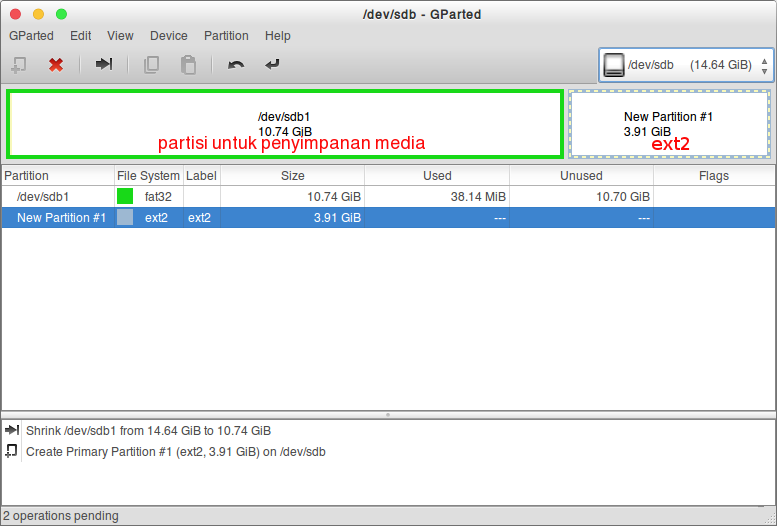





0 comments:
Post a Comment